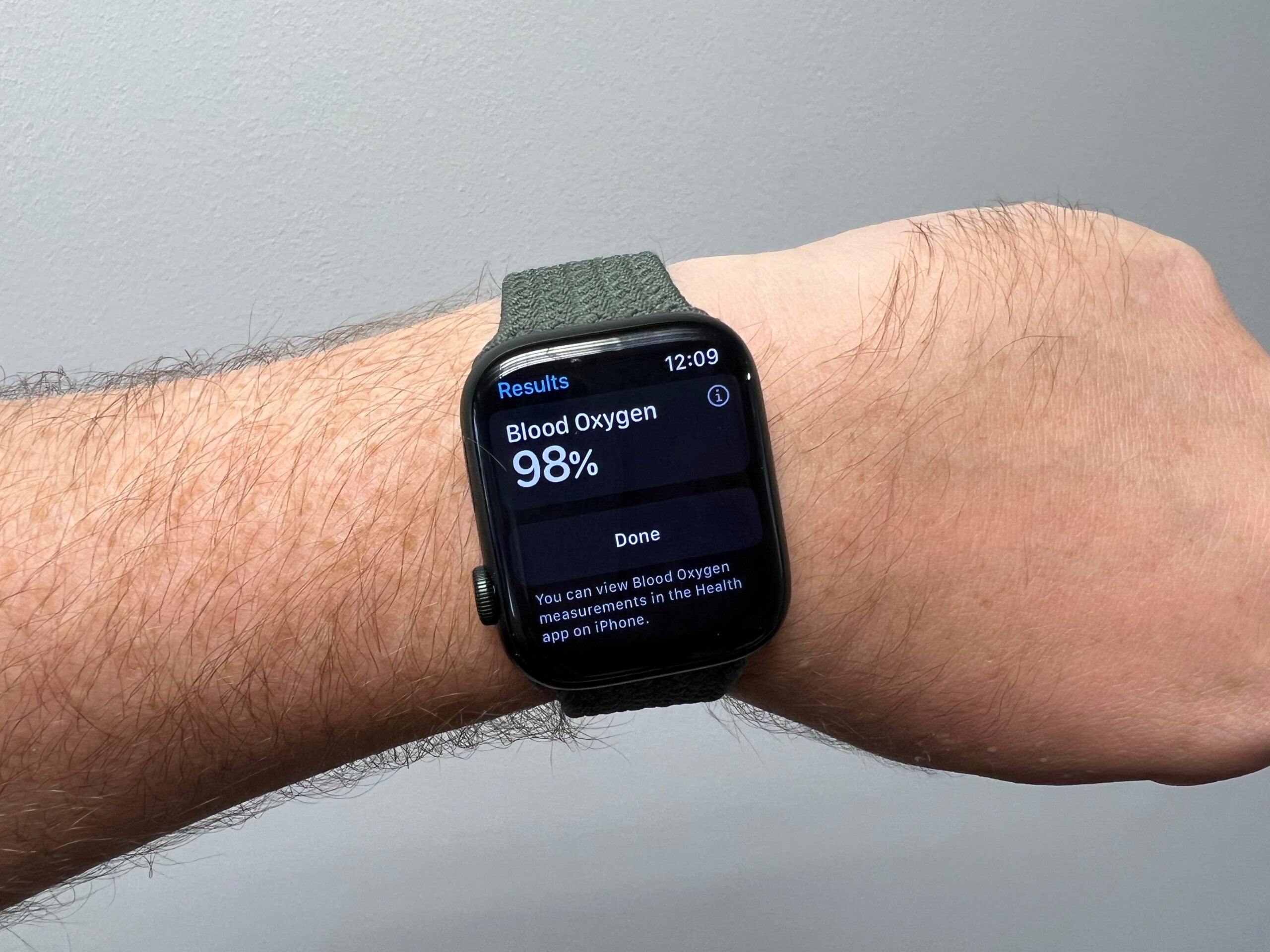Die Apple Watch ist zu einem außergewöhnlichen Gesundheitstool geworden, das zahlreiche Funktionen bietet, um alles im Auge zu behalten, von der Herzfrequenz bis zum Schlaf.
Eine der neueren Gesundheitsfunktionen, die den neuesten Apple Watches hinzugefügt wurden, ist die Möglichkeit, Ihren Blutsauerstoffgehalt zu messen, und in diesem Handbuch zeigen wir Ihnen, wie das geht.
Bevor wir beginnen, ist es erwähnenswert, dass diese Funktion nur für die Apple Watch Series 6 und Apple Watch Series 7 verfügbar ist. Wenn Sie also eine ältere Apple Watch oder eine Apple Watch SE haben, haben Sie Pech.
Was du brauchen wirst:
- Eine Apple Watch Series 6 oder Series 7 (wir haben die Series 7 für diese Anleitung verwendet)
Die Kurzfassung
- Öffnen Sie die App-Liste auf Ihrer Apple Watch
- Suchen und öffnen Sie die Blutsauerstoff-App
- Starten Sie den Test
- Notieren Sie das Ergebnis
-
Schritt
1Öffnen Sie die Liste der Apps auf Ihrer Apple Watch

Öffnen Sie mit Ihrer Apple Watch am Handgelenk die Liste der installierten Apps, indem Sie auf die Digital Crown an der Seite der Uhr drücken.

-
Schritt
2Scrollen Sie nach unten zur Blutsauerstoff-App
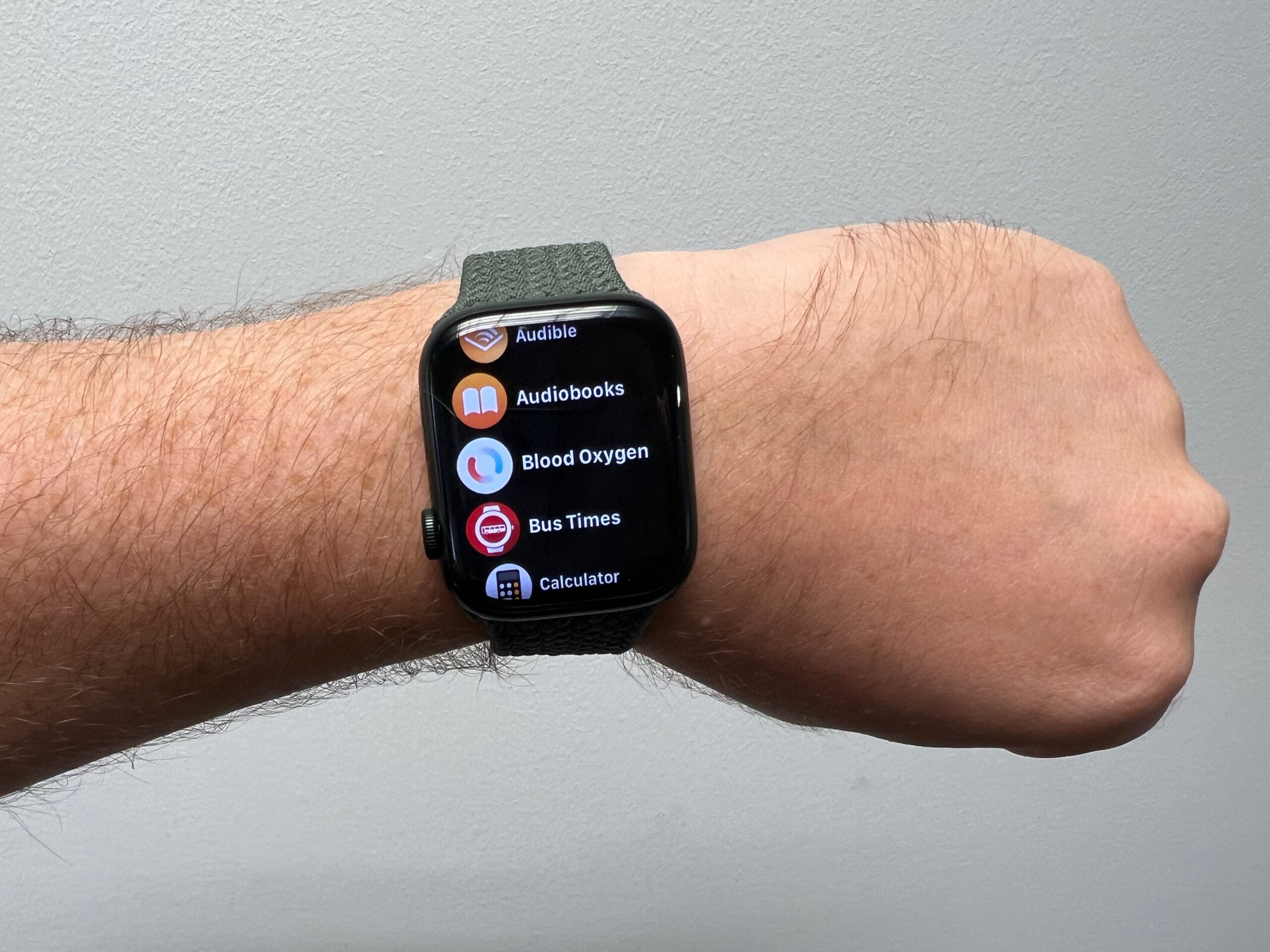
Wischen Sie die Liste der Apps nach unten, bis Sie die mit dem Namen Blood Oxygen finden. Tippen Sie auf die App, um sie zu öffnen.
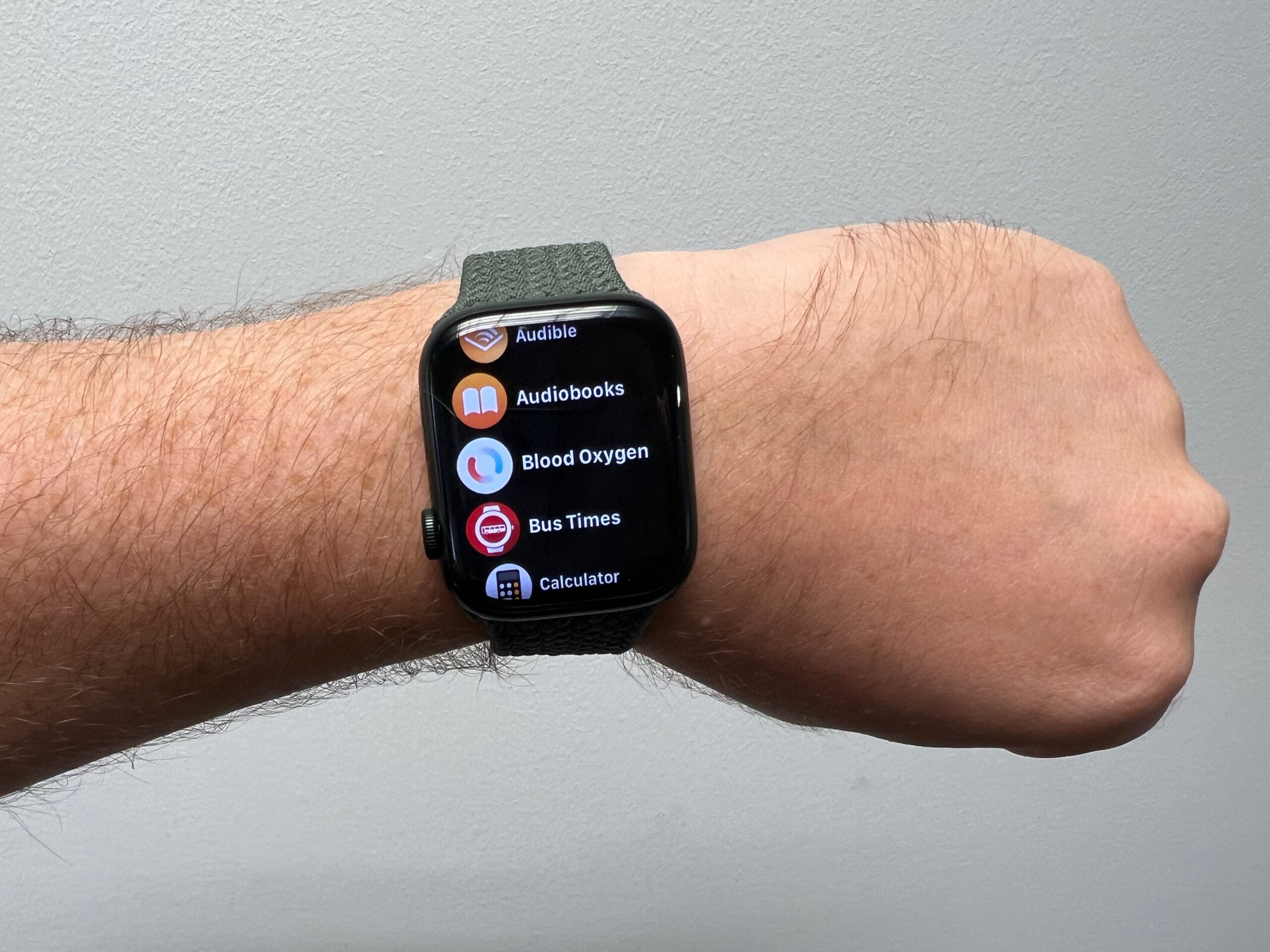
-
Schritt
3Drücken Sie Start und halten Sie still

Sobald die App geöffnet ist, drücken Sie die große Start-Taste, während Sie sicherstellen, dass Ihr Handgelenk ruhig bleibt und die Apple Watch so nah wie möglich an Ihrer Haut ist.

-
Schritt
4Warten Sie 15 Sekunden

Die App benötigt 15 Sekunden, um einen Messwert zu erfassen, und Sie sehen einen Countdown auf dem Display der Uhr. Denken Sie daran, für die Dauer still zu bleiben.

-
Schritt
5Notieren Sie sich Ihre Ergebnisse
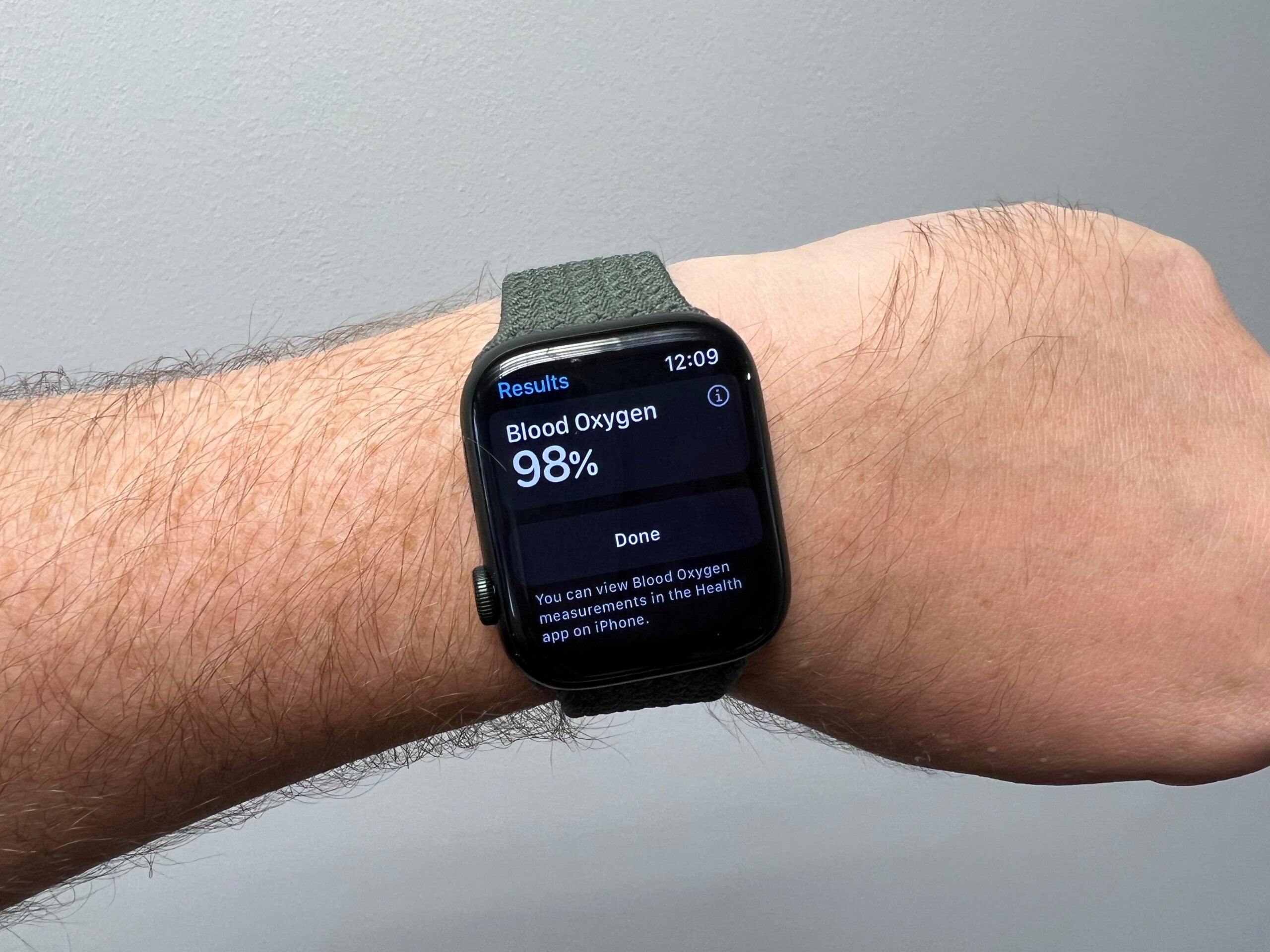
Sobald der Countdown abgelaufen ist, wird Ihr Ergebnis als Prozentsatz auf dem Bildschirm angezeigt. Sie können die App nun entweder verlassen oder den Test erneut durchführen.